OPPO手机是一款功能丰富的智能手机品牌,除了出色的拍照功能和流畅的操作系统,它还提供了方便实用的录屏功能,无论是为了记录游戏精彩时刻,还是分享操作教程和操作经验,OPPO手机的录屏功能都能轻松满足我们的需求。你知道如何正确使用OPPO手机的录屏功能吗?接下来我们将为大家详细介绍OPPO手机录屏的使用方法和技巧,帮助大家轻松掌握这一功能。无论你是新手还是老手,相信经过我们的指导,你都能轻松上手,享受到OPPO手机录屏带来的便利和乐趣。
OPPO手机录屏教程
操作方法:
1.首先我们在手机中找到并点击设置按钮,如图所示。
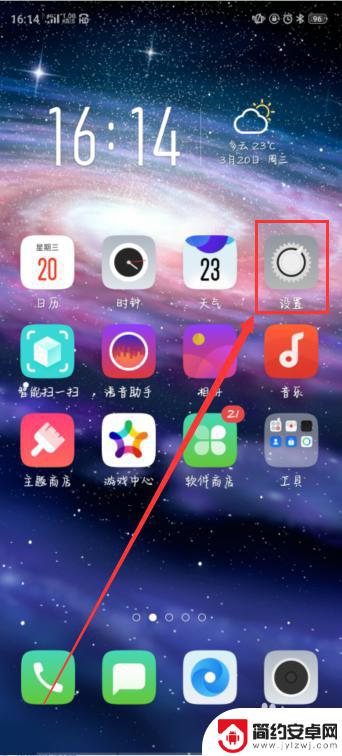
2.然后在设置界面中点击智能便捷按钮,如图所示。
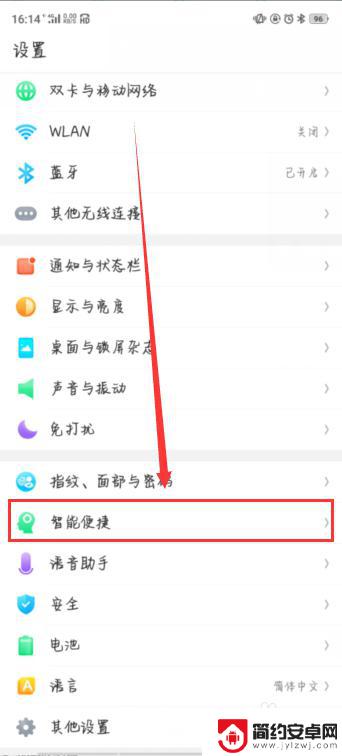
3.然后继续点击智能侧边栏,然后将其智能侧边栏开启。这样就能在手机右边显示屏幕上显示智能侧边栏啦,如图所示。
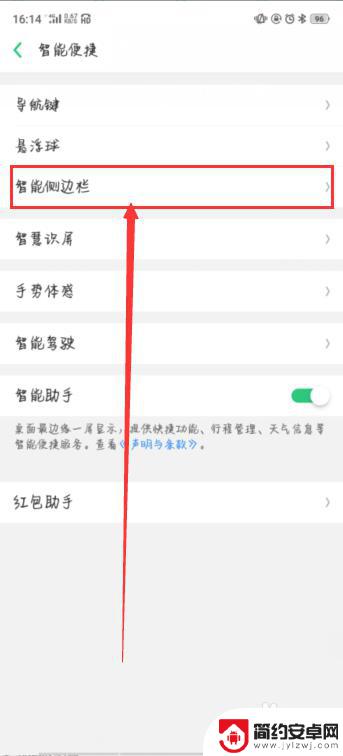
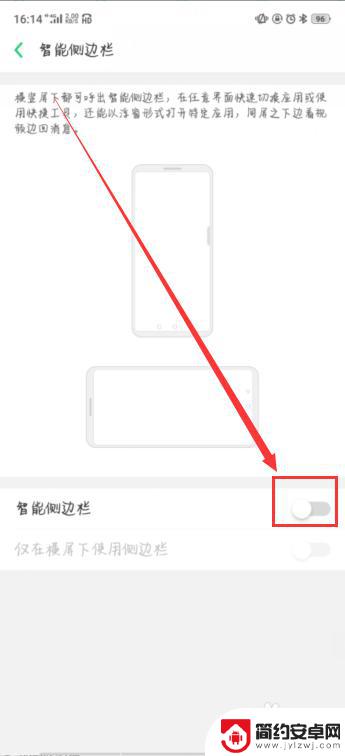
4.然后回到手机设置界面,点击系统应用按钮,如图所示。
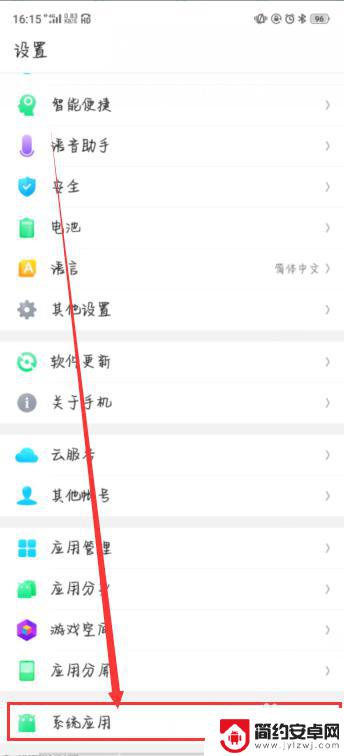
5.然后点击视频录制,将允许录制声音和记录屏幕点击动作打开。如图所示。
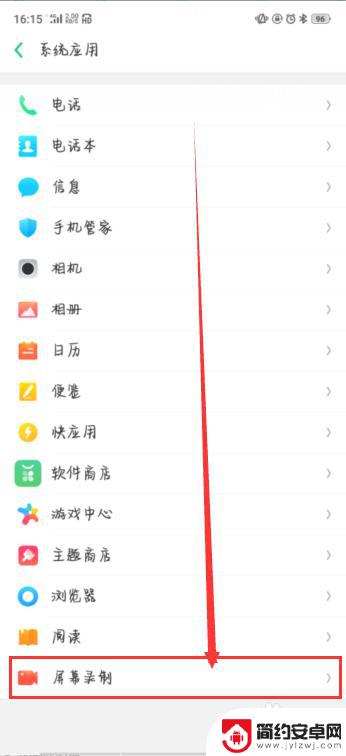
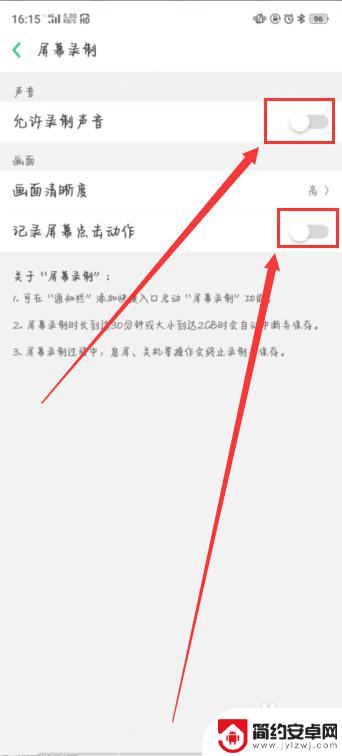
6.之后,返回手机界面。右滑智能侧边栏,再点击录制按钮,三秒之后自动开始屏幕录制,录制完了之后,点击暂停按钮,自动生成视频,点击屏幕上方信息即可查看,如图所示。
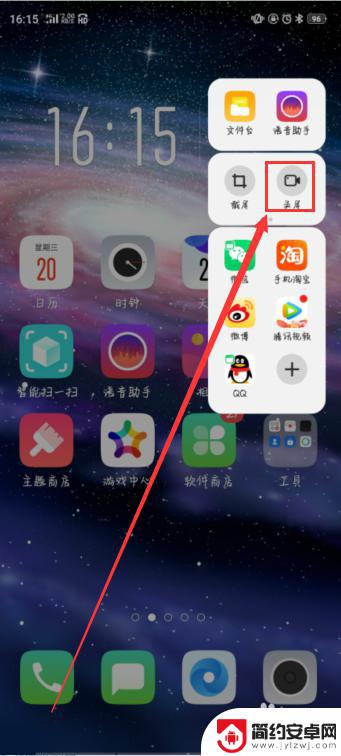
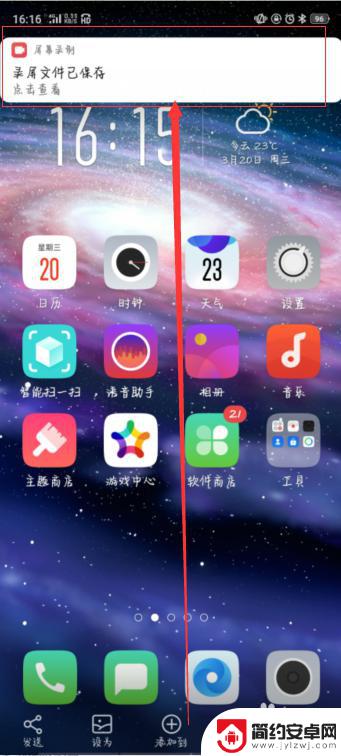
以上是关于如何在OPPO手机上录屏的全部内容,如果有任何疑问,用户可以参考小编的步骤进行操作,希望这对大家有所帮助。










